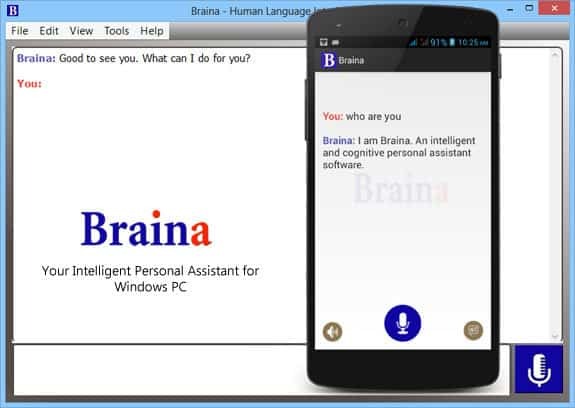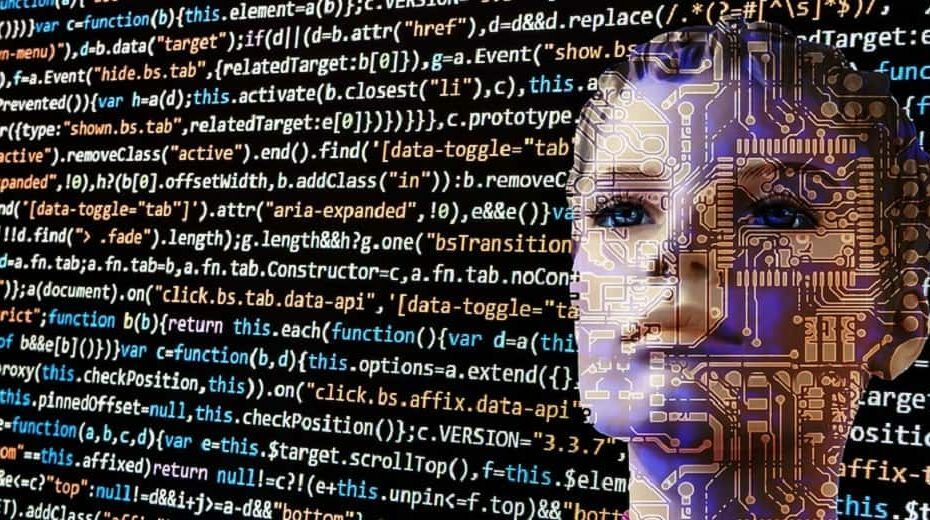Va trebui să acoperiți câteva condiții prealabile în prealabil
- Auto-GPT este numit viitorul inteligenței artificiale.
- Poate face față sarcinilor în mod autonom, fără a fi nevoie de intervenția umană.
- Instrumentul este încă în dezvoltare, așa că, dacă doriți să îl instalați local, murdărește-ți mâinile cu ceva cod.

XINSTALAȚI FÂND CLIC PE DESCARCARE FIȘIER
- Descărcați Fortect și instalați-l pe computerul dvs.
- Începeți procesul de scanare al instrumentului pentru a căuta fișiere corupte care sunt sursa problemei tale.
- Faceți clic dreapta pe Începeți reparația astfel încât instrumentul ar putea porni algoritmul de reparare.
- Fortect a fost descărcat de 0 cititorii luna aceasta.
Inteligenţă artificială este aproape în mintea tuturor zilelor noastre. Cu ChatGPT cucerește web-ul, nu putem să nu vorbim despre următorul lucru important. Auto-GPT este cel mai recent AI-powered care ne face să vorbim. În acest articol, veți afla cum să instalați Auto-GPT, pentru ce îl puteți folosi și cum diferă de concurența.
Ce este Auto-GPT?
Auto-GPT este conceput pentru a îndeplini sarcini cu puțină intervenție umană și pentru a acționa autonom cu auto-indemnuri. Este considerată prima privire asupra inteligenței generale artificiale (AGI) - AI care poate îndeplini sarcini intelectuale la nivel uman.
Auto-GPT, condus de GPT (transformator generativ pre-antrenat), can generează conținut în limbaj natural și completează sarcini de la sine datorită funcției sale de agent AI.
Agenții AI din arhitectura instrumentului sunt programați să acționeze și să rezolve probleme în funcție de reguli și obiective predeterminate. Pe scurt, GPT-ul poate acționa independent, fără a avea nevoie de un om care să îi provoace fiecare acțiune.
Reușește să facă acest lucru utilizând un mecanism AI autonom – descompune sarcina (promptul inițial) în mai multe subsarcini și creează un agent AI care să se ocupe de fiecare dintre ele.
Acestea includ un agent de creare a sarcinilor, un agent de prioritizare a sarcinilor și un agent de execuție a sarcinilor. Cei trei se ocupă de subpărți diferite ale sarcinii și comunică unul cu celălalt până când obiectivul este atins.
Perspectivele sună cu siguranță interesante, nu? Cu toate acestea, nu vine fără defecte: proiectul este încă experimental, necesită cunoștințe de programare (și posibil plată) și este raportat că produce erori și conținut nu atât de captivant.
Care sunt cerințele preliminare Auto-GPT pentru instalare?
Spre deosebire de predecesorul său, ChatGPT, care necesită o conexiune la internet și un cont, dacă doriți să utilizați Auto-GPT, trebuie să vă murdăriți mâinile cu ceva cod. Auto-GPT este un software AI gratuit cu sursă deschisă disponibil pe GitHub.
Sfat de expert:
SPONSORIZAT
Unele probleme ale PC-ului sunt greu de rezolvat, mai ales când vine vorba de fișierele de sistem lipsă sau corupte și arhivele Windows.
Asigurați-vă că utilizați un instrument dedicat, cum ar fi Fortect, care va scana și înlocui fișierele dvs. sparte cu versiunile lor noi din depozitul său.
Îl puteți descărca și instala pe computer pentru a-l utiliza local. Înainte de aceasta, va trebui să descărcați și să activați:
- Python 3.8 sau o versiune mai nouă: Asigurați-vă că aveți o singură versiune a bibliotecii instalată pe computer, deoarece ar putea duce la o eroare în caz contrar.
- Git
- O cheie API OpenAI: Auto-GPT este accesibil cu modelele GPT-3.5 și 4. Alăturați-vă listei de așteptare pentru cel din urmă, dacă doriți să obțineți performanțe mai bune și să reduceți riscul de halucinare prin IA.
- A API Pinecone cheie (opțional): dacă doriți să preluați informații, puteți utiliza o bibliotecă de memorie pe termen lung. Pinecone este printre cele mai populare baze de date și necesită doar o înregistrare gratuită pentru a crea o cheie API. Rețineți că, din cauza cererii mari, există în prezent o listă de așteptare.
- Un Cheia ElevenLabs (optional): Acest lucru va permite Auto-GPT să răspundă folosind AI text-to-speech.
Deoarece instrumentul AI este încă în curs de dezvoltare, îl puteți accesa doar așa cum ar face un dezvoltator. Nu vă faceți griji; vă vom ghida prin fiecare pas al procesului. Iată un ghid detaliat despre cum să instalați Auto-GPT pe computerul Windows.
Cum instalez Auto-GPT?
1. Instalați Python
- Mergi la Site-ul lui Python și descărcați o versiune mai nouă decât 3.8.

- Faceți clic pe versiunea compatibilă cu specificațiile sistemului de operare și descărcați fișierul.

- Deschideți expertul și bifați caseta de lângă Adăugați python.exe la PATH opțiune. Apoi faceți clic pe InstalareAcum pentru a finaliza instalarea.

2. Instalați Git
- Mergi la Site-ul lui Git și descărcați Versiunea Windows.

- Urmați instrucțiunile de pe ecran (lasați totul la setările implicite) și finalizați procesul de instalare.
- Conformer-2 AI: Cum înțelege tot ceea ce spui
- Poate comunitatea open-source să realizeze AI AGI cu Llama 2?
- Modelul Meta-Microsoft AI are 70B parametri, cei mai mulți până acum
- Prețul Microsoft 365 Copilot: este prea scump?
- Cum să vă înscrieți și să utilizați noul Claude 2 AI
3. Creați-vă cheia API OpenAI.
- Vizita Site-ul OpenAI și conectați-vă.
- Click pe Personal în colțul din dreapta sus și alegeți Vedeți cheile API din meniul derulant.

- Click pe Creați o nouă cheie secretă.

- Copiați-l de pe butonul verde și inserați-l într-un fișier text. Veți avea nevoie de el mai târziu în procesul de configurare.

4. Clonează depozitul lui Auto-GPT
- Deschis Pagina GitHub Auto-GPT. Asigurați-vă că sunteți pe Semnificativ-Gravitas versiune.
- Faceți clic pe butonul verde numit Cod și copiați directorul. Salvați-l în același fișier text de înainte pentru mai târziu.

5. Creați un folder pentru agentul dvs. Auto-GPT
- Deschideți folderul Documente și creați un nou folder numit Auto-GPT.

- Copiați locația și inserați-o în fișierul text pentru a o salva pentru mai târziu.
Alternativ, puteți crea folderul pe desktop. Nu alegeți unitatea rădăcină C:, deși, așa cum în prezent, există unele probleme cu scrierea fișierelor Auto-GPT acolo.
6. Rulați Windows PowerShell
- Pentru ca instrumentul să funcționeze, trebuie să îl deschideți Windows PowerShell. apasă pe Windows cheie, caută Windows PowerShell, și faceți clic pe Rulat ca administrator.

- Lipiți următoarea comandă, inclusiv directorul folderului (înlocuiți utilizator cu numele dvs. de utilizator) și faceți clic introduce:
cd C: \Utilizatori\utilizator\Documente\Auto-GPT
- Clonează Depozitul GitHub la mașina dvs. Pentru a face acest lucru, tastați următoarea comandă și faceți clic introduce:
clona git https://github.com/Significant-Gravitas/Auto-GPT.git
- Verificați dacă ați creat Dosarul GPT automat tastând această comandă urmată de apăsare introduce:
ls
- Minimizați fereastra PowerShell.
7. Editați fișierul .env.template
- Deschideți folderul Auto-GPT și localizați .șablon.env fişier. Faceți dublu clic pe el și deschideți-l cu Notepad.

- Navigați la Cheia API OpenAI opțiunea și inserați cheia API OpenAI generată fără a adăuga nimic.

- Salvați fișierul. Redenumiți-l de la .șablon.env Doar pentru .env.

- Asigurați-vă că este salvat ca a .env fişier.

- Confirmați făcând clic da în mesajul pop-up.

Rețineți că, dacă ați ales să adăugați cheile Pinecone și Eleven Labs, aici trebuie să le înlocuiți și pe acestea. Doar localizați liniile specifice din document și înlocuiți valorile cu cheile generate.
8. Instalați cerințele Auto-GPT
- Deschideți fereastra PowerShell. Tastați următoarea comandă și apăsați introduce:
pip install -r requirements.txt
- Așteptați ca procesul să se termine; ar putea dura ceva timp.
9. Rulați Auto-GPT
- Lansați Auto-GPT rulând următoarea comandă în fereastra PowerShell:
.\run.bat
- Alternativ, puteți utiliza următoarea comandă:
python -m autogpt - Ar trebui să primiți următorul mesaj:

Felicitări! Tot ce a mai rămas acum este să vă bucurați de utilizarea instrumentului dvs. Auto-GPT. Deși funcționează în mare parte sub un cont plătit.
Deci, dacă doriți să îl utilizați în scopuri mai complexe sau chiar mai des, trebuie să adăugați detaliile de facturare și să setați limite de cheltuieli.
Rețineți că aplicația folosește o mulțime de jetoane, așa că cei cu un buget redus caută un instrument AI accesibil ar putea fi ghinion. Sperăm că asta vă răspunde la întrebarea dacă Auto-GPT este gratuit!
Așadar, așa se instalează Auto-GPT local pe computer. Ai reusit sa o faci?
Dacă ați întâmpinat dificultăți sau erori pe parcurs, nu vă fie teamă să contactați în secțiunea de comentarii de mai jos. Ca întotdeauna, suntem bucuroși să auzim de la dvs. și să vă oferim orice ajutor suplimentar de care aveți nevoie.
Încă mai întâmpinați probleme?
SPONSORIZAT
Dacă sugestiile de mai sus nu ți-au rezolvat problema, computerul poate întâmpina probleme mai grave cu Windows. Vă sugerăm să alegeți o soluție all-in-one, cum ar fi Fortect pentru a rezolva problemele eficient. După instalare, faceți clic pe butonul Vizualizați&Remediați butonul și apoi apăsați Începeți reparația.